Jak korzystać z Copilot w Outlooku
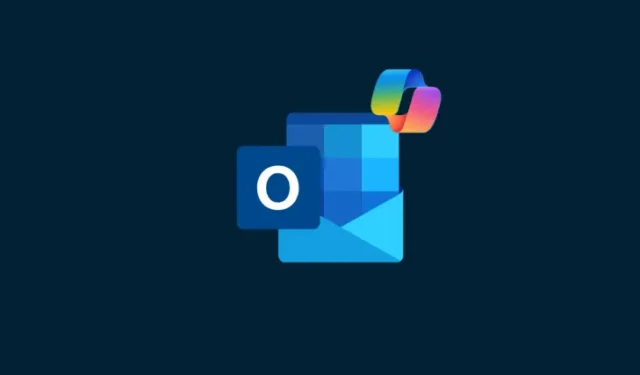
Osoby, które zakupiły subskrypcję Copilot, znajdą towarzysza AI w niemal każdej aplikacji Microsoft 365. Użytkownicy Outlooka, którzy mają problemy z pisaniem e-maili od zera lub prowadzeniem długich rozmów, uznają Copilot za wybawienie. Oto wszystko, co musisz wiedzieć, aby zacząć korzystać z Copilot i ulepszyć swoje kotlety w Outlooku.
Jak korzystać z Copilot w Outlooku
Copilot w programie Outlook może pomóc w podsumowywaniu wiadomości e-mail, pisaniu wiadomości e-mail od podstaw lub ulepszaniu wcześniej napisanych wiadomości e-mail. Oto jak wykonać wszystkie trzy.
Podsumuj e-maile
- Otwórz w programie Outlook wiadomość e-mail, którą chcesz podsumować.
- Następnie kliknij Podsumowanie od Copilot nad wiadomością e-mail.
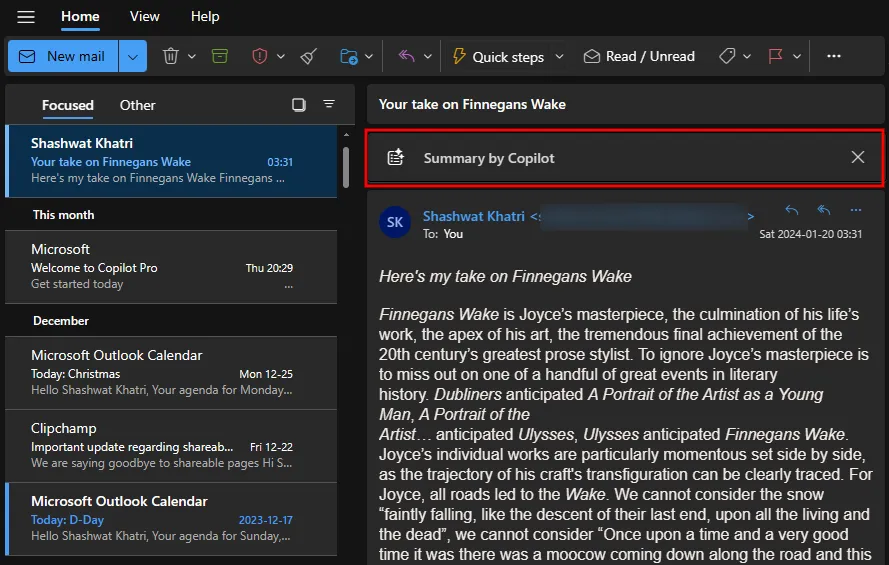
- Poczekaj, aż Copilot wygeneruje podsumowanie.
- Przeczytaj skróconą wersję e-maila i zrozum w skrócie, o czym jest rozmowa.
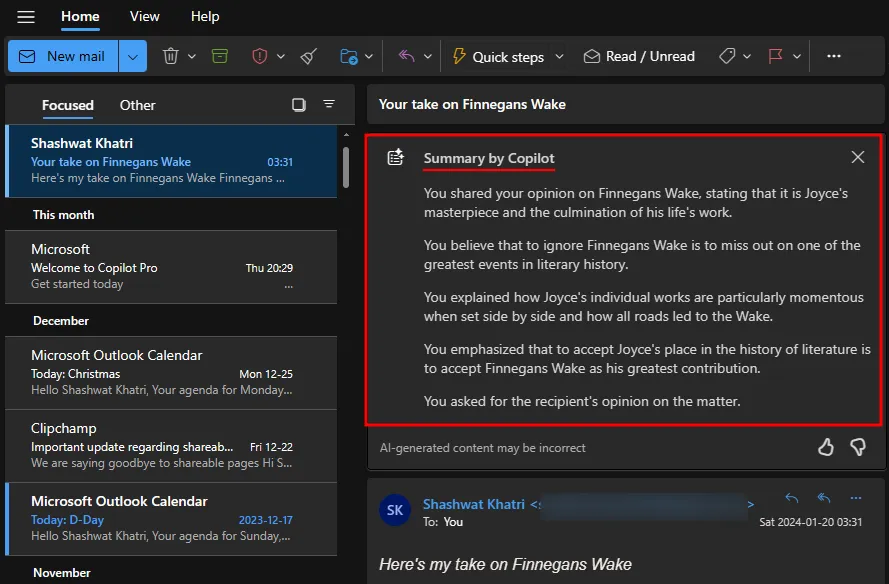
Szkic e-maili za pomocą Copilot
- Kliknij Nowa poczta , aby rozpocząć nową rozmowę. Możesz też otworzyć wersję roboczą lub odpowiedzieć na trwającą rozmowę.
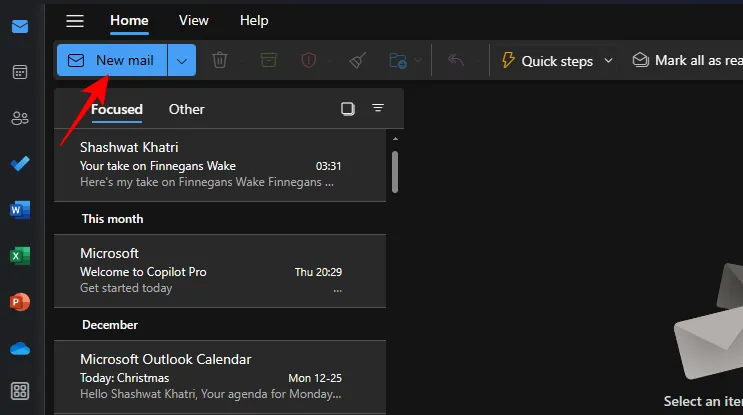
- Kliknij ikonę Drugi pilot na pasku narzędzi u góry.
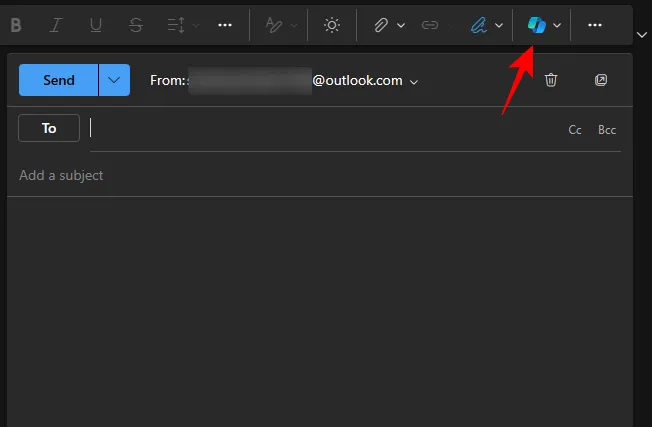
- Wybierz Kopiuj wersję roboczą z drugim pilotem.
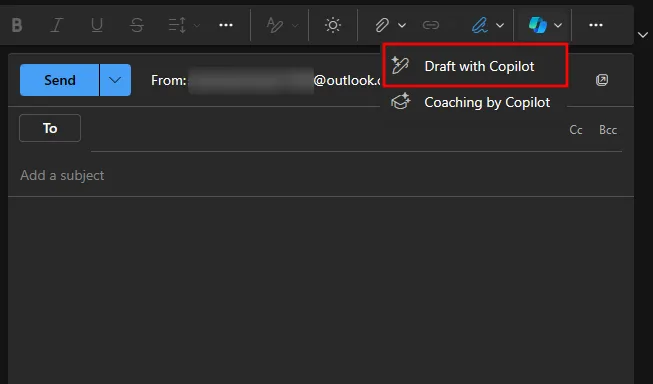
- W polu „Wersja robocza z Copilotem” opisz, co ma napisać Copilot.
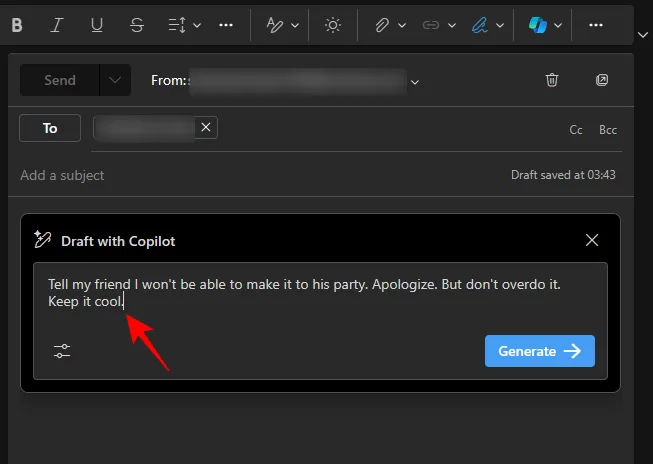
- Aby określić ton i długość wiadomości e-mail, kliknij przycisk „Opcje generowania”.
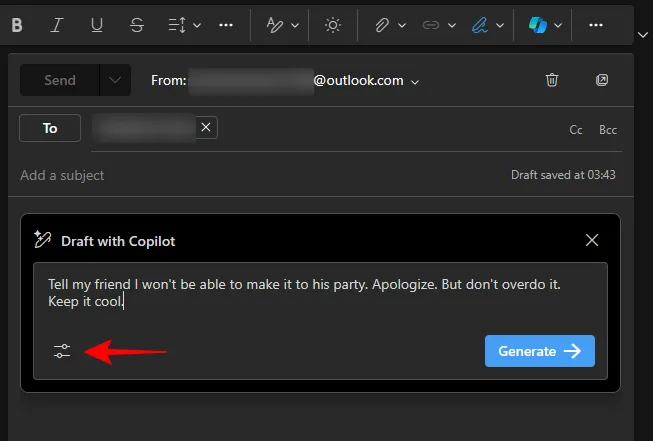
- Wybierz ton i długość.
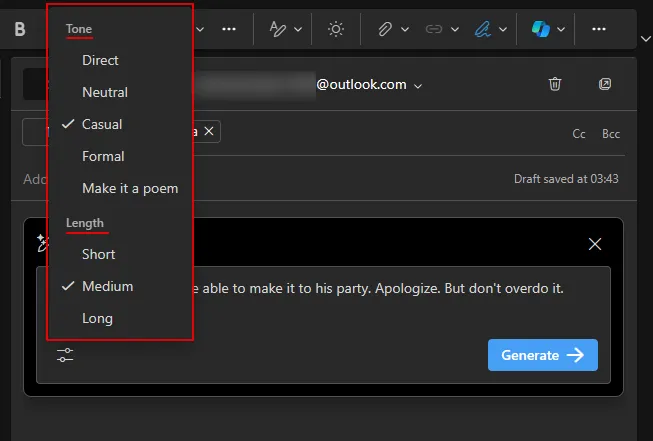
- Kliknij Generuj.
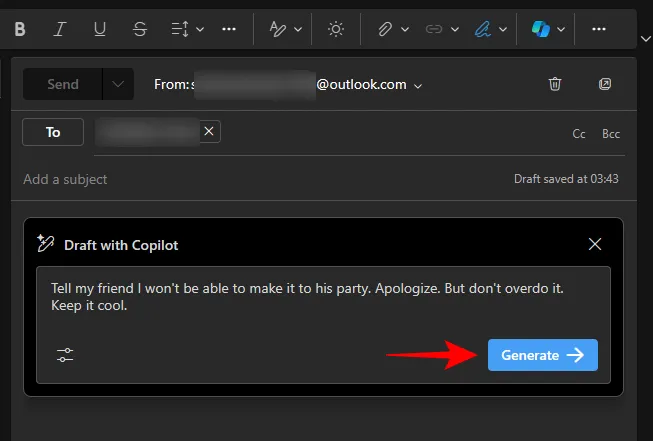
- Poczekaj, aż Copilot wygeneruje wersję roboczą.
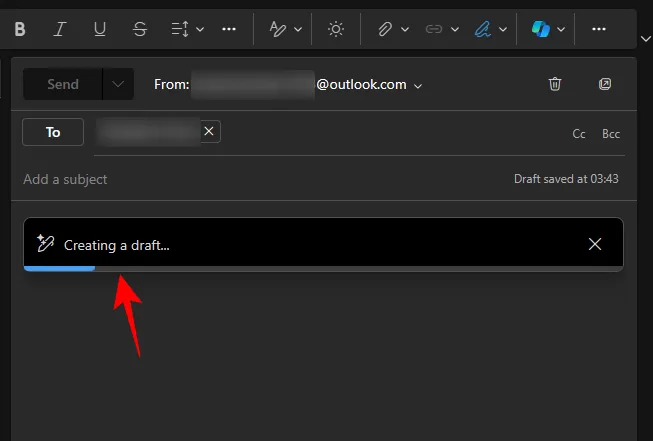
- Aby wprowadzić zmiany, wpisz je w polu tuż pod wersją roboczą.
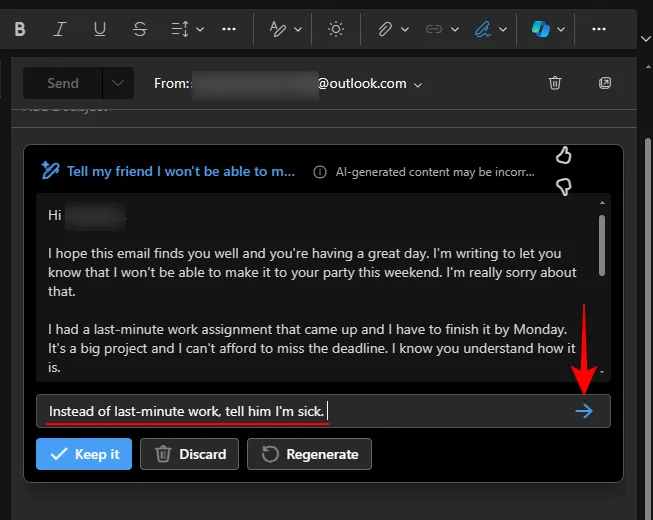
- Jeśli chcesz rozpocząć nową wersję roboczą, kliknij Wygeneruj ponownie.
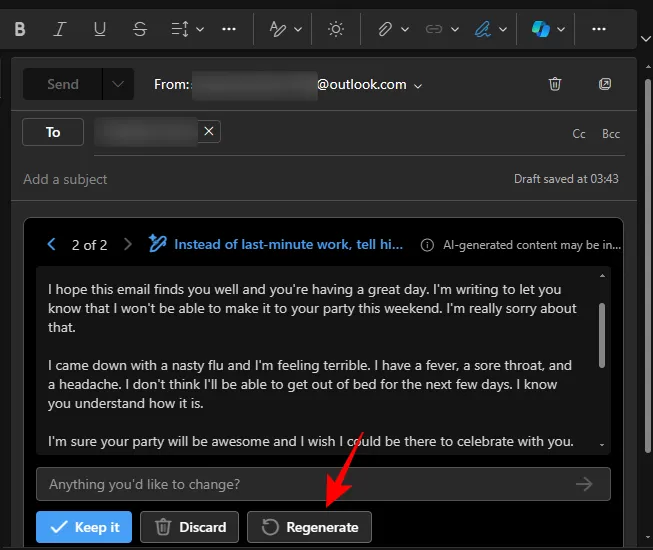
- Porównaj różne wersje za pomocą < i > opcje.
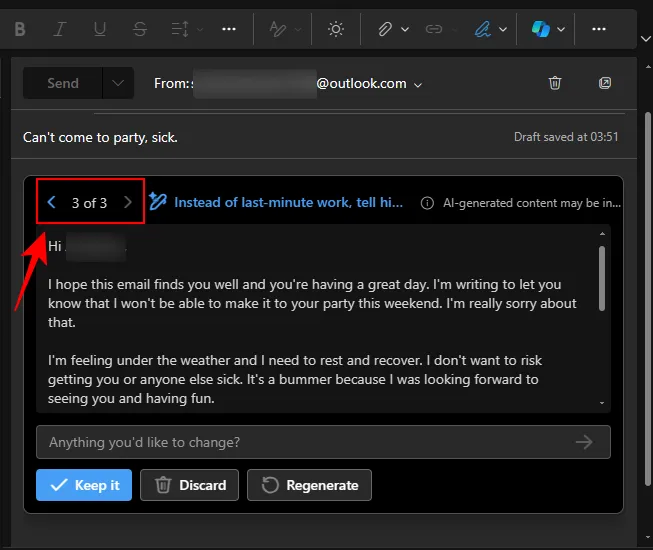
- Gdy już będziesz mieć wersję roboczą, która Ci się spodoba, wybierz Zachowaj ją.
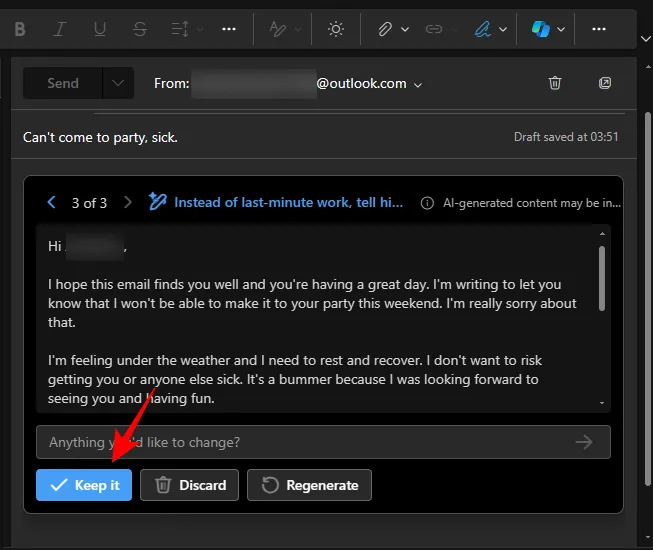
- Pozostało już tylko wysłać e-mail.
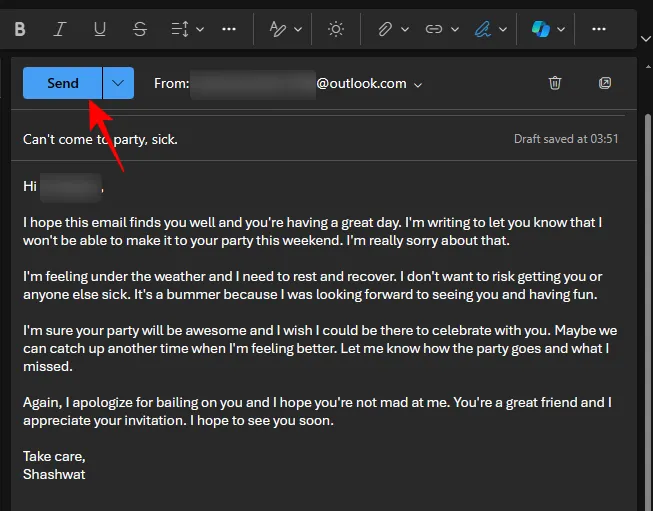
Otrzymuj sugestie e-mailem za pomocą „Coachingu przez Copilot”
Oprócz napisania wiadomości e-mail od zera możesz także skorzystać z coachingu Copilot w zakresie już napisanej wiadomości e-mail. Copilot poda sugestie, dzięki którym Twoje e-maile będą brzmiały bardziej profesjonalnie w przekazywaniu wiadomości. Oto jak to zrobić:
- Rozpocznij e-mail i napisz co najmniej 100 słów.
- Następnie kliknij ikonę Copilot na pasku narzędzi powyżej i wybierz Coaching przez Copilot.
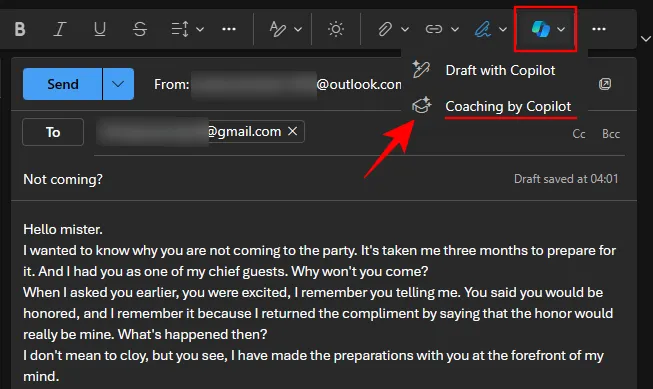
- Poczekaj, aż Copilot przeanalizuje Twoją pocztę e-mail.
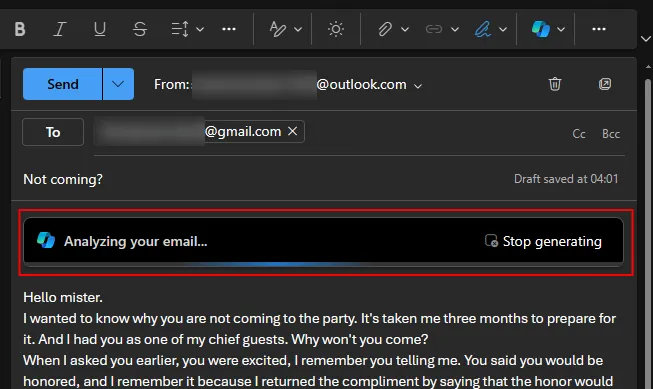
- W zależności od wstępnej wersji roboczej Copilot zdiagnozuje problemy i zaproponuje zmiany.
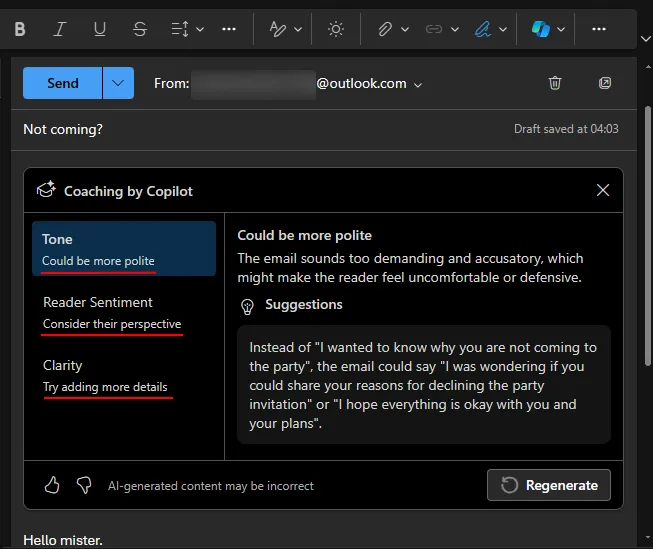
- Jeśli uważasz, że Copilot coś przeoczył lub przywłaszczył sobie coś, kliknij Regeneruj, aby uzyskać nowe sugestie.
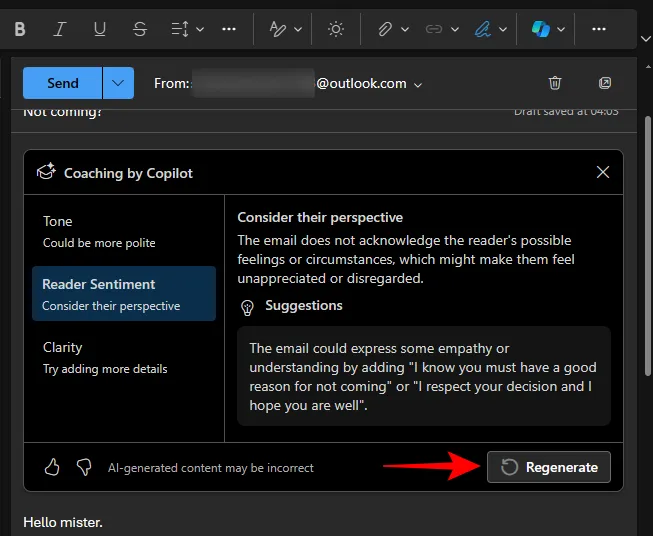
- Przeczytaj sugerowane zmiany i wprowadź te, które uważasz za odpowiednie.
Coaching by Copilot to świetne narzędzie, które nie tylko sprawi, że Twoje e-maile będą skuteczne, ale także usprawnią ich pisanie. Użytkownicy Copilot dobrze by zrobili, gdyby skorzystali z Coachingu Copilot i zobaczyli wpływ, jaki mogą mieć ich słowa.
Często zadawane pytania
Rozważmy kilka często zadawanych pytań dotyczących korzystania z Copilot w programie Outlook.
Czy Copilot jest dostępny w klasycznym Outlooku?
Copilot jest dostępny tylko w nowym programie Outlook dla systemu Windows.
Czy Copilot współpracuje z Gmailem, jeśli konto jest połączone z Outlookiem?
Nie, Copilot nie będzie działać z Twoim kontem Gmail, nawet jeśli jest ono połączone z Outlookiem. Copilot działa tylko z wiadomościami e-mail programu Outlook.
Mamy nadzieję, że udało Ci się użyć Copilot w programie Outlook do usprawnienia tworzenia i podsumowywania długich wiadomości e-mail. Do następnego razu!



Dodaj komentarz